Windows 10 hat auch eine integrierte Mail-App, mit der Sie Ihre E-Mail-ID hinzufügen und Ihre E-Mails abrufen können. Das Windows 10 Mail-App ist ziemlich gut und jetzt haben Sie nicht wirklich das Bedürfnis nach einem E-Mail-Client eines Drittanbieters zum Abrufen von E-Mails. Die neueste Version der Mail-App in Windows 10 wurde überarbeitet und die aktuelle Benutzeroberfläche sieht fantastisch aus.
Sie können verschiedene E-Mail-Dienstanbieter wie Outlook verwenden.com, Google Mail, Office 365, iCloud oder ein anderes IMAP-fähiges Konto. Es gibt viele Menschen, die mehrere E-Mail-Konten verwenden, um Beruf und Privatleben zu trennen. Wenn Sie einer von ihnen sind und mehr als ein E-Mail-Konto verwenden und eine Live-Kachel für alle Ihre Konten festlegen möchten, können Sie dies jetzt ganz einfach tun, im Gegensatz zu Windows 8.1.
Live-Kacheln helfen Benutzern, E-Mails oder andere Benachrichtigungen zu überprüfen, ohne die App zu öffnen. In dieser Anleitung erfahren Sie, wie Sie in Windows 10 eine zusätzliche E-Mail-ID hinzufügen und mehrere Live-Kacheln für mehrere E-Mail-Konten anzeigen.
Hinzufügen einer zusätzlichen E-Mail-ID in der Windows 10 Mail-App
Wenn Sie dieser Anleitung folgen, bedeutet dies, dass Sie bereits eine E-Mail-ID hinzugefügt haben. Um eine zweite E-Mail-ID hinzuzufügen, öffnen Sie Ihre Mail-App. Sie können dies über Start oder mit Cortana . tun. Klicken Sie nach dem Öffnen der App auf das die Einstellungen Schaltfläche, die im linken Fensterbereich positioniert ist.
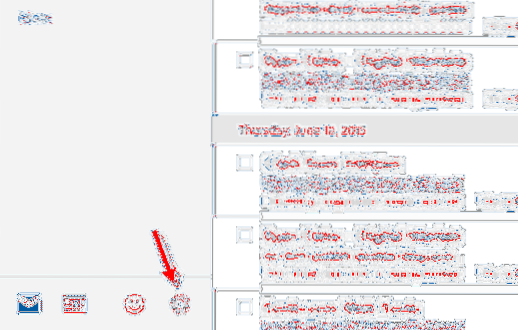
Gehen Sie jetzt zu Konten > Konto hinzufügen und wählen Sie den E-Mail-Anbieter. Wenn Sie eine Gmail-ID verwenden möchten, wählen Sie Google.
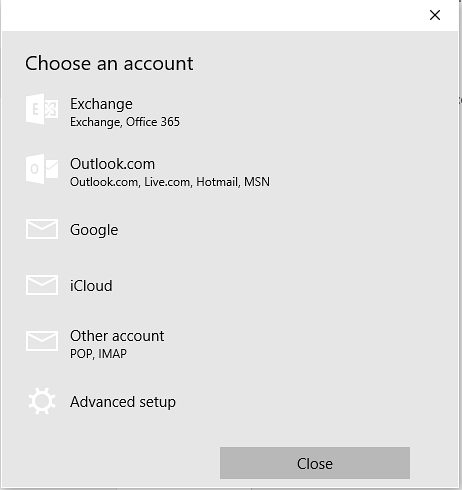
Melden Sie sich mit Ihren Zugangsdaten an. Wenn Sie die manuelle Einrichtung verwenden, müssen Sie andere erforderliche Details eingeben. Nach der Anmeldung erhalten Sie ein Popup-Fenster, in dem Sie aufgefordert werden, die Anmeldedaten auf Ihrem Windows-Computer zu speichern. Wenn Sie möchten, klicken Sie einfach auf die Ja Taste. Wenn Sie dies nicht möchten, klicken Sie auf Überspringen Taste.
Wenn alles gut geht, wird Ihr Konto sofort hinzugefügt. Danach müssen Sie die folgenden Schritte ausführen, um eine neue E-Mail-ID an das Startmenü in Windows 10 anzuheften.
Hinzufügen mehrerer Live-Kacheln für mehrere E-Mail-Konten in Windows 10
Öffnen Sie Ihre Mail-App und wechseln Sie zum zweiten Konto. Klicken Sie auf den Namen des E-Mail-Kontos auf der linken Seite. Klicken Sie nun mit der rechten Maustaste auf den Namen des E-Mail-Kontos und wählen Sie Auf Startseite.
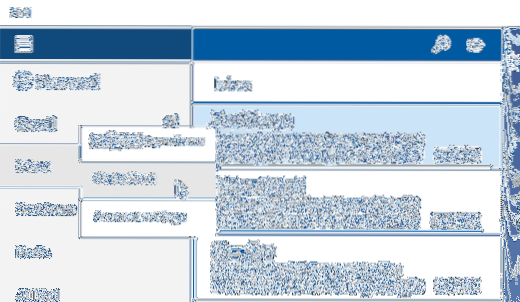
Ihr neues E-Mail-Konto wird sofort angepinnt.

Ebenso können Sie Ihr zweites E-Mail-Konto und andere E-Mail-Konten anheften.
Hoffe das funktioniert bei dir.

 Phenquestions
Phenquestions


